Oggi parleremo di browser web basati su testo. Ma potresti chiederti qual è la necessità di un browser basato su testo nell'era grafica di oggi. Potrebbero esserci diverse ragioni per questo. uno dei motivi potrebbe essere perché alcune persone sono più esperte di Terminale e vogliono eseguire tutto dalla loro riga di comando. Un altro motivo potrebbe essere la connessione Internet lenta e le fastidiose pubblicità del browser GUI. Quindi i browser basati su testo sono lo strumento migliore che può aiutarli a vivere un'esperienza del browser più veloce senza distrazioni.
In questo articolo, discuteremo alcuni dei modi per installare e utilizzare i browser basati su testo nel Terminale.
Abbiamo eseguito i comandi e le procedure menzionati in questo articolo su un sistema operativo basato su Debian.
1. Il browser Web dei collegamenti
Links è un browser web basato su testo open source per il sistema operativo Linux che puoi citare in giudizio nel tuo terminale. Per installarlo, esegui il seguente comando in Terminale:
$ sudo apt-get install links
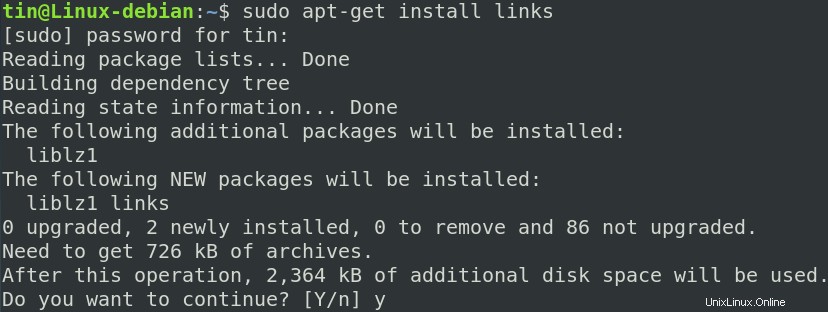
Premi y quando il sistema richiede conferma e poi attendere qualche istante fino al completamento dell'installazione di Links.
Dopo aver installato i collegamenti, utilizza la seguente sintassi dei comandi per navigare in qualsiasi pagina web:
$ links [URL]
Ad esempio, per navigare nel sito Web di Google, inserisci il seguente comando in Terminale:
$ links www.google.com
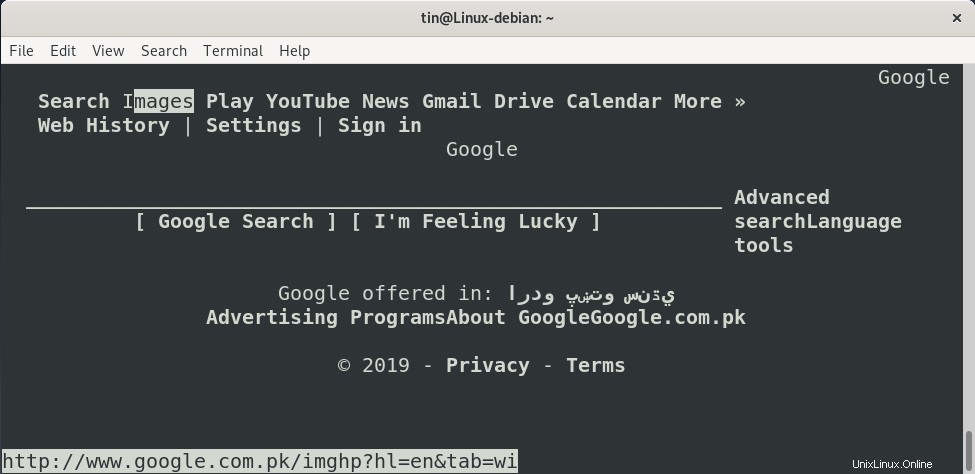
Alcune utili scorciatoie da tastiera per il browser Collegamenti:
Per aprire una nuova scheda:Maiusc+T
Per navigare:tasti freccia su e giù
Per aprire il link:tasto freccia destra
Per tornare indietro di una pagina:Freccia sinistra
Per uscire dal programma: Q
2. Browser Web W3m
W3m è un altro browser Web basato su testo open source per Linux. Per installarlo, esegui il seguente comando nel Terminale. W3m nel comando seguente è per il pacchetto principale mentre w3m-img il pacchetto è per il supporto delle immagini in linea.
$ sudo apt-get install w3m w3m-img
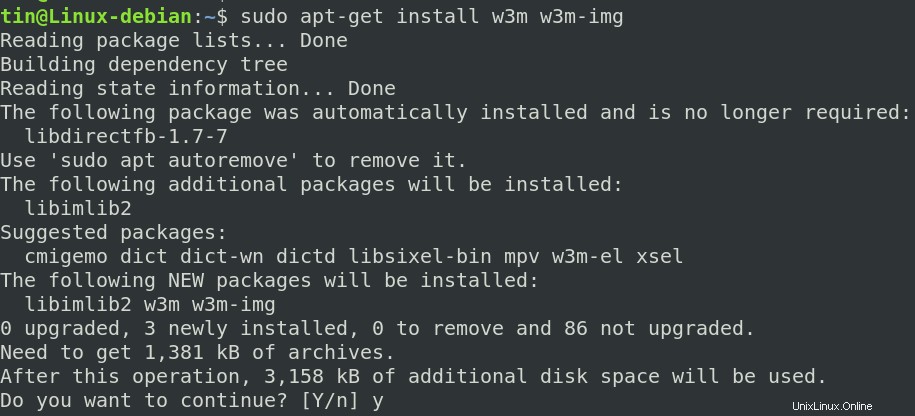
Premi y quando il sistema richiede conferma e poi attendere qualche istante fino al completamento dell'installazione di W3m.
Dopo aver installato W3m, usa la seguente sintassi dei comandi per navigare in qualsiasi pagina web:
$ w3m [URL]
Ad esempio, per navigare nel sito Web di Google, inserisci il seguente comando in Terminale:
$ w3m www.google.com
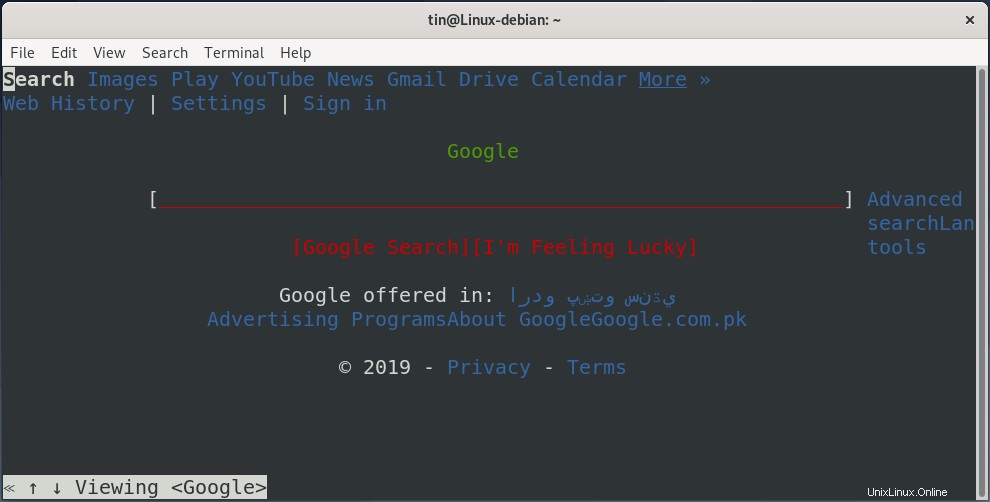
Per digitare qualsiasi cosa, seleziona l'area di immissione del testo con il cursore e premi Invio prima di digitare il testo.
Alcune utili scorciatoie da tastiera per il browser web W3m :
Per aprire una nuova scheda:Maiusc+T
Per navigare:Tasti freccia
Per aprire un link:Invio
Per caricare un nuovo URL: MAIUSC+U
Per tornare indietro di una pagina:Maiusc+B
Per uscire dal programma:Maiusc+Q
3. Browser Web Lynx
Lynx Browser è anche un browser Web basato su terminale utilizzato per accedere a siti Web su un terminale Linux. Simile ad altri browser Web, Lynx Web Browser include alcune opzioni utili e supporta protocolli come HTTP, FTP, HTTPS, ecc. È uno dei browser più vecchi ancora in uso.
Per installare il browser Lynx, esegui il seguente comando in Terminale:
$ sudo apt-get install lynx
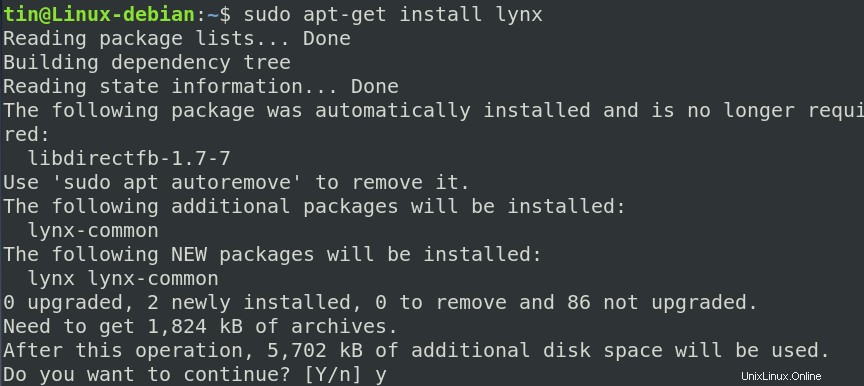
Premi y quando il sistema richiede conferma e poi attendere qualche istante fino al completamento dell'installazione di Lynx.
Dopo aver installato Lynx, utilizzare la seguente sintassi dei comandi per navigare in qualsiasi pagina Web:
$ lynx [URL]
Ad esempio, per navigare nel sito Web di Google, inserisci il seguente comando in Terminale:
$ lynx www.google.com
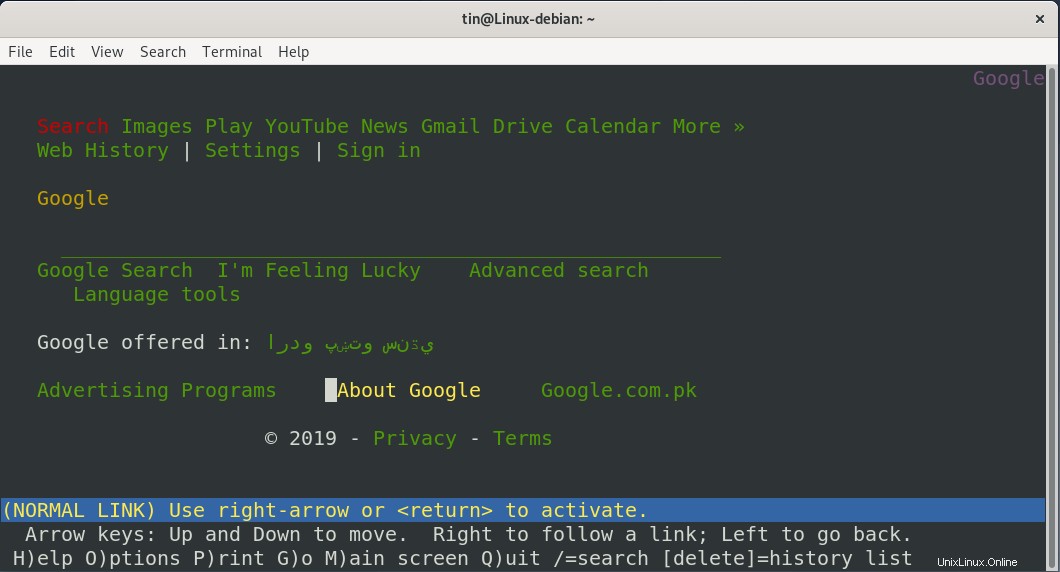
Alcune utili scorciatoie da tastiera per il browser Lynx:
Per navigare:tasti freccia su e giù
Per caricare un link:tasto freccia destra
Per tornare indietro di una pagina:Freccia sinistra
Per uscire dal programma:D
4. Browser Web ELinks
Elinks è un browser web basato su terminale completo, avanzato e altamente personalizzabile. Per installare Elinks, esegui il seguente comando in Terminale:
$ sudo apt-get install elinks
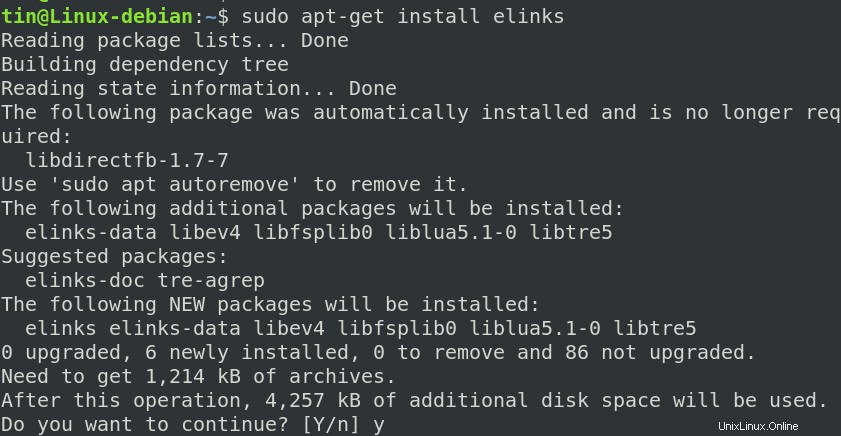
Premi y quando il sistema richiede conferma e quindi attendere qualche istante fino al completamento dell'installazione di ELinks.
Dopo aver installato gli ELink, usa la seguente sintassi dei comandi per navigare in qualsiasi pagina web:
$ elinks [URL]
Ad esempio, per navigare nel sito Web di Google, inserisci il seguente comando in Terminale:
$ elinks www.google.com
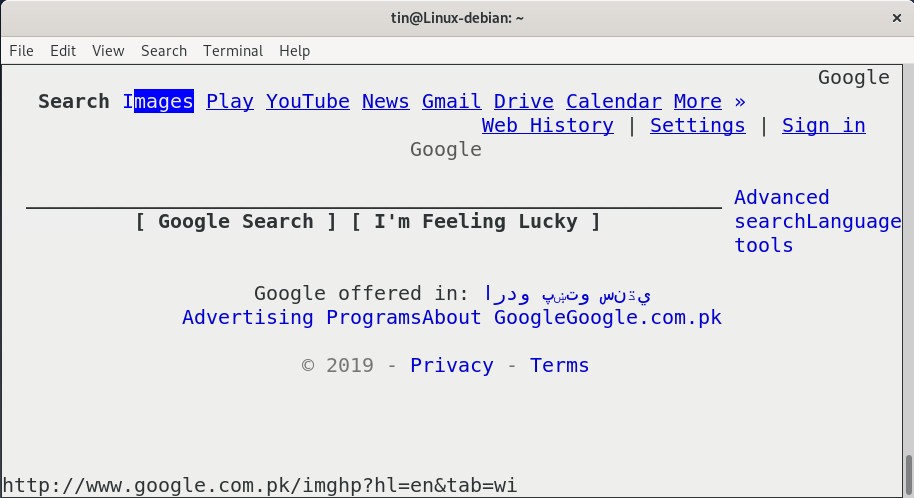
Alcune utili scorciatoie da tastiera per il browser ELinks:
Per aprire una nuova scheda:T
Per navigare:tasti freccia su e giù
Per selezionare i link:Invio
Per caricare un nuovo URL:G
Per tornare indietro di una pagina:freccia sinistra
Per uscire dal programma:D
Quindi questi erano alcuni modi che puoi usare per navigare in Internet dal terminale Debian senza avere l'interfaccia grafica. Ora puoi goderti browser basati su testo e senza pubblicità a una velocità incredibile.